大屏幕控制系统软件详解说明V6.(完整)
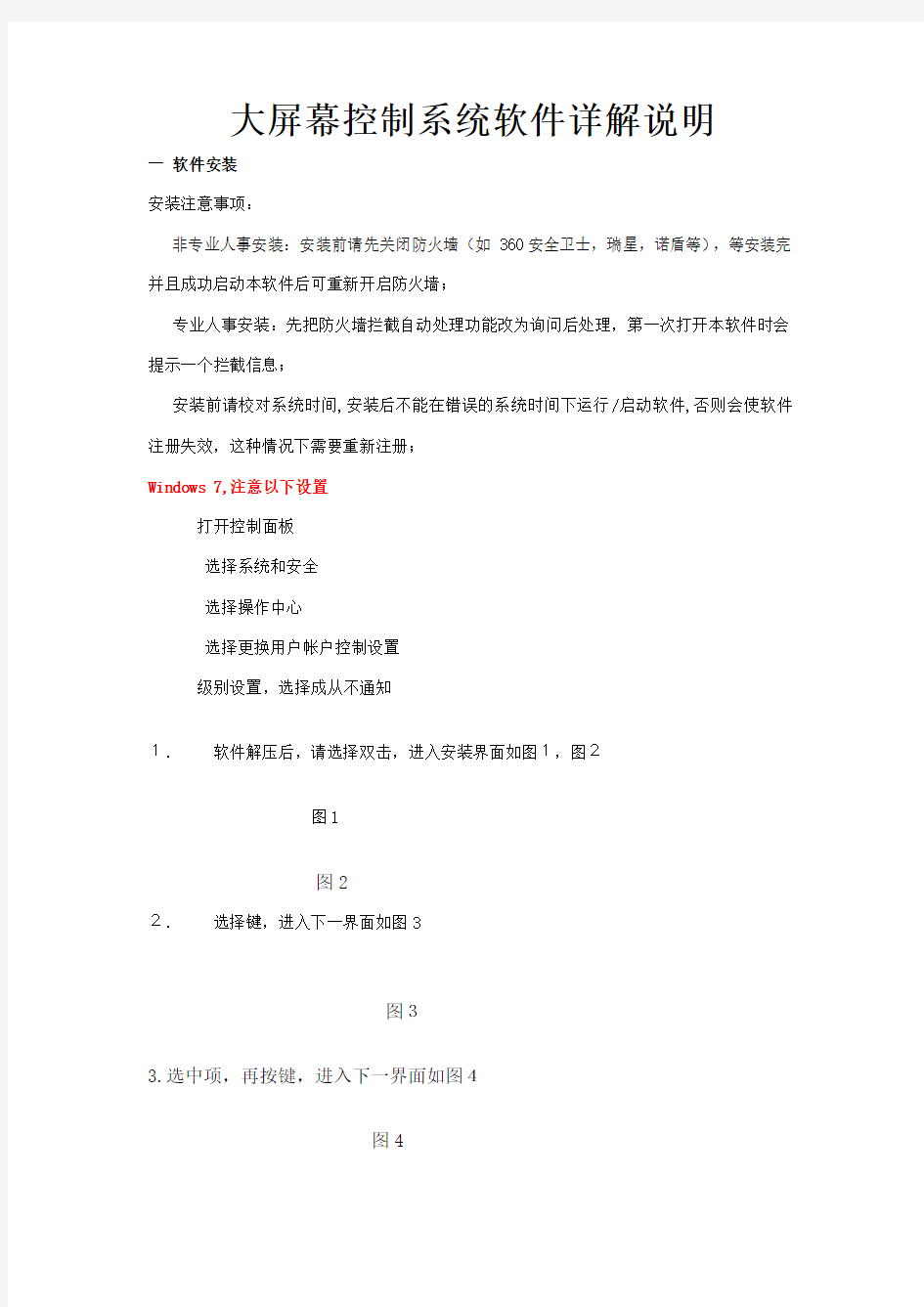

大屏幕控制系统软件详解说明
一软件安装
安装注意事项:
非专业人事安装:安装前请先关闭防火墙(如360安全卫士,瑞星,诺盾等),等安装完并且成功启动本软件后可重新开启防火墙;
专业人事安装:先把防火墙拦截自动处理功能改为询问后处理,第一次打开本软件时会提示一个拦截信息;
安装前请校对系统时间,安装后不能在错误的系统时间下运行/启动软件,否则会使软件注册失效,这种情况下需要重新注册;
Windows 7,注意以下设置
打开控制面板
选择系统和安全
选择操作中心
选择更换用户帐户控制设置
级别设置,选择成从不通知
1.软件解压后,请选择双击,进入安装界面如图1,图2
图1
图2
2.选择键,进入下一界面如图3
图3
3.选中项,再按键,进入下一界面如图4
图4
4.选择键,进入下一界面如图5
图5
5.选中项,再选择键,进入下一界面如图6
图6
6.选择键,进入下一界面如图7
图8
7.选择键,软件安装完成
二软件操作
选择WINDOWS 下开始按钮,选择程序,选择Wall Control项,点击Wall Control 软件进入大屏幕控制系统软件主界面如图9所示,整个软件分为3个区,标题区,设置区,功能区
图9
标题区
大屏幕控制系统软件(只有管理员才可设置此项目)
设置区
1.2.1系统
高级功能:管理员登录。
产品选型:选择拼接盒型号。
定时系统:设置定时时间。
幕墙开机:开机
幕墙关机:关机
退出:退出软件系统。
1.2.2设置
串口设置:设置使用的串口参数。
矩阵设置:设置矩阵的相关参数。
幕墙设置:幕墙设置参数。
幕墙颜色:幕墙颜色设置。
标志设置:更改幕墙名称。
系统设置:控制软件系统设置。
1.2.3工具
虚拟键盘:虚拟键盘设置。
硬件注册:可以通过时钟IC注册处理器的使用权限。
1.2.4语言
中文选择:选择软件语言类型为中文。
English:选择软件语言类型为英语。
1.2.5关于
软件版本:查看软件版本号。
功能区
1.3.1幕墙选择框
按住鼠标左键拖选要操作的拼接单元,按右键点击输入控制,选择信号
通道,幕墙显示模式,矩阵输入选择。
1.3.2图像处理
设置图像参数:亮度,对比度,饱和度,清析度,降噪,色度,时钟,
相位,背光亮度。
1.3.3视窗处理
设置水平位置,垂直位置,框架开关,水平框架,垂直框架,ADC调整,
相位自动调整,色彩自动调整,白平衡调整等。
1.3.4画中画
画中画,副画面,交换,边框颜色,尺寸,水平位置,垂直位置。
1.3.5系统
系统信息,图像冻结,系统保存。
1.3.6漫游
使子画面实现跨屏显示。
1.3.7预案模式功能区
本系统共有16组预案可供设置。
调出预案:在预案模式框内选中要调出的预案双击即可调出此预案。
保存预案:选中要保存预案的位置,单击保存按键即可保存此预案。
预案重命名:选中要重命名的预案,在下面的重命名框内重新设定所需
的名字。
2软件设置
幕墙设置如图10,软件设置区内选择设置项,点击幕墙设置
水平单元数:设置实际应用中幕墙拼接墙水平的单元个数
垂直单元数:设置实际应用中幕墙拼接墙垂直的单元个数
例:如应用项目中为一个2X3的幕墙,则水平单元数选择为3, 垂直单元数2
图10
串口设置如图11,软件设置区内选择设置项,点击串口设置
串口设置分为两种:大幕幕串口与矩阵串口,此系统可接多路串口,并都可进个独立设置
如实际项目中只有一个串口,则只需设置大屏幕串口设置。
如实际项目中需有多个串口,则矩阵需要独立串口设置。
图11
端口设置如图12
端口:COM1(根据实际应用选择)
波特率:9600
奇偶校验:No parity
数据位:8
停止位:1
图12
幕墙颜色如图13,软件设置区内选择设置项,点击幕墙颜色
图13
矩阵设置如图14,软件设置区内选择设置项,点击矩阵设置
图14
2.4.1图解说明:
1.矩阵类型:选择AV/VGA/DVI可以分别设置相应的矩阵。
2.厂家型号:设置所使用矩阵的生产厂家的型号,一次只能使用一种矩阵,确保非当前矩阵厂家为选择"NotUsed",否则调用预案会出错。
3.输入信源总数:矩阵输入端口总数。
4.设备地址:矩阵的串口命令地址,有的矩阵没有,在不受控时可以尝试选择通用地址0或255。
5.命令延时:设置矩阵命令与拼接处理器命令的发送时间间隔。
6.设置矩阵输入名:更改矩阵输入名字。
7.输入通道设置:有AV1/AV2/VGA/DVI可分别设置对应到矩阵的输出端口。
8.取消连接:取消所有拼接盒的所选通道到到矩阵输出端口的连接。
9.一对一接法:恢复默认的一对一接法;若无特殊需要,请在每次更改/设置矩阵时点击按钮,确认视图中虚拟屏中数值不为0。
10.连接示意图:显示所选通道当前拼接单元到矩阵输出端口的连接方式.双击一个单元。可以任意设置.设为0表示不连接。
2.4.2矩阵设置的一般步骤为:
1.选择要设置的矩阵类型(AV/VGA/DVI)。
2.设置矩阵厂家。
3.设置矩阵类型或矩阵的输入端口总数。
4.设置矩阵的地址(有的矩阵没有)。
5.选择拼接盒输入通道进行连接方式设置。
6.设置连接方式,默认为一对一接法,可以双击连接设置框逐个修改。
注:一对一接法:矩阵的第1路输出接到拼墙的第1个屏,第2路输出接到拼
墙的第2个屏,依止类推.(关于拼墙屏的序号请参照主界面中幕墙操作框所
显示的数字)。
7.设置完成后按确认键。
管理员如图16,软件设置区内选择系统项,点击管理员
登录方法如图16所示打开高级功能.在框中输入,用户名,密码;用户名与密码请与厂家联系。
图16
定时系统如图17,软件设置区内选择系统项,点击定时系统
图17
幕墙标志设置如下图,软件设置区内选择设置项,点标志设置,文本框里写上要命名的名称
系统设置如下图,软件设置区选择设置项,点击系统设置,
电脑开机时启动软件:开电脑时自动打开该软件
软件登录使用密码:使用软件时需要密码
使用数据回读功能:可以读取拼接盒当前的信息
控制指令格式:可以变换控件的命令字节
虚拟键盘如图18,软件设置区内选择工具项,点击虚拟键盘
此功能相当于遥控器,详解说明见遥控器说明档。
图18
语言选择如图19,软件设置区内选择语言项,点击中文/English。
此功能用于切换系统语言,中文与英语。
图20
硬件注册:
可以通过时钟IC设置处理器的使用期限,只有结合注册版软件才能启用该功能。
1. 硬件注册信息已整合到注册码中,注册软件的同时请确保已经连接了我们的硬件拼接盒,否则就需要使用另一条注册码重新注册.
2.可以通过遥控器或虚拟键盘查看设置硬件注册信息,方法:
依次按Menu 1 0 2 4五个键即可以显示该菜单
软件版本如图21,软件设置区内选择关于项,点击关于。
此功能用于查看系统软件版本号,如图21 的软件版本为V6.014L。
图21
功能区调节
3.0.1 图像处理如图22所示
图22
对比度:调节屏幕图像背景的白色程度
亮度:调节屏幕图像前景的黑色程度
时钟:调节图像频率(仅VGA模式下有效)
相位:调节图像相位(仅VGA模式下有效)
色调:调节图像的色调模式(仅视频模式下有效)
饱和度:调节图像色彩的深浅程度(仅视频模式下有效)
清晰度:调节屏幕图像的明晰度及焦聚
降噪:选择降噪效果:低,中,高,自动(仅视频模式下有效)
色彩自动调整:自动调节图像色彩(仅VGA模式下有效)
3.0.2 视窗处理如图23所示
图23
水平位置:调节屏幕的往左、往右移动
垂直位置:调节屏幕的往上、往下移动
框架结构:图像框架功能.开/关
水平框架:图像的水平处理
垂直框架:图像的垂直处理
相位自动调整:自动调节图像相位
**对于幕墙颜色不一致,请注意以下仔细阅读此以下说明
暗平衡调节如图24(针对所有信号均有效),图像画面亮场色彩有问题者请调节暗平衡, 暗场色彩有问题者请调节亮平衡
图24
暗平衡-红:调节暗平衡的红色
暗平衡-绿:调节暗平衡的绿色
暗平衡-蓝:调节暗平衡的蓝色
亮平衡-红:调节亮平衡的红色
亮平衡-绿:调节亮平衡的绿色
亮平衡-蓝:调节亮平衡的蓝色
ADC调节如图25(仅VGA下有效),图像画面亮场色彩有问题者请调节暗平衡, 暗场色彩有问题者请调节亮平衡
图25
暗平衡-红: 调节模拟信号红色的偏移量
暗平衡-绿: 调节模拟信号绿色的偏移量
暗平衡-蓝: 调节模拟信号蓝色的偏移量
亮平衡-红: 调节模拟信号红色的增益
亮平衡-绿: 调节模拟信号绿色的增益
亮平衡-蓝: 调节模拟信号蓝色的增益
3.0.3 画中画如图26所示
画中画功能仅单屏模式下有效,拼接模式下无效,图像的主画面为模拟信号时,副画面仅数字信号有效; 图像的主画面为数字信号时,副画面仅模拟信
号有效。
图26
画中画:打开与关闭画中画
副画面:子画面信号源选择
边框颜色:子画面边缘颜色
水平位置:子画面的水平位置的移动
垂直位置:子画面的垂直方向的移动
尺寸:子画面的尺寸(小/中/大)
交换:主画面与子画面的交换
3.0.4 系统如图27所示
图27
系统信息: 显示当前输入信源和版本等相关信息
系统保存: 保存当前调整信息
图像冻结:静止图像
无信号模式:用于选择无信号幕墙显示的模式转换,分为普通模式(蓝屏模式),蓝屏模式,黑屏模式,关背光模式
风扇:用于打开与关闭风扇
工厂初始化:载入工厂初始化设置(对于新安装的幕墙,建议在做调节参数之前一律做工厂初始化)
背光亮度:调整背光的亮度
色彩制式:切换4分割器的视频信号制式
OVERSCAN:如图29,此功能用于调节视频信号图像显示不完整
图29
水平起始:调节图像起始位置
水平大小:调节图像的尺寸大小(图像缩放)
垂直起始:调节图像起始位置
垂直大小:调节图像的尺寸大小(图像缩放)
3.0.5 漫游功能:
只有拼接盒型号为W3000时才可以实现。功能如下图:
步骤:1.首先设置好“尺寸模式”“子信号源”“位置模式”。
2.打勾时,子画面可以实现幕墙上跨屏开窗。取消为画中画模式不能跨屏开窗
3.点击即可实现开窗设置
3.0.6预案如图30所示
步骤:
1.单击主界面的预案模式框点保存按钮可将当前的参数保存到所选的预案模式。
2.双击主界面的预案模式框可以调出所选的预案参数。
3.单击主界面的预案模式框点重命名按钮可将重命名输入框输入的名字更改到所选的预案模式中。
图30
3.0.7任意拼接如下图所示(要配专用的软件才能有效)
以上图拼接工程(由八块T260XW04V4组成)为例步骤:
1.每个拼接盒设置好ID,
2.设置参数前先工厂初始化拼接,
3.如上图数据:通过量度得出参数,(单位mm):
W:拼接时最大显示区域(黑色虚线区域)幕墙总长度=1836
H:拼接时最大显示区域(黑色虚线区域)幕墙总高度=1326
4. 选择对应屏设置1#屏的起始位置S1(单位mm):
单元水平起始位置:S1水平位置-S0水平位置= 510-0=510
单元垂直起始位置:S1垂直位置-S0垂直位置= 0-0=0
5. 设置1#屏的水平垂直大小(屏的显示区域不含边框)(单位mm):
由于屏坚放所以1#单元水平大小=h2=321
由于屏坚放所以1#单元垂直大小=w2=576
6.把任意拼接打开,手动填入上述参数,点击,1#屏设置完毕
7.其他屏操作与1#屏一样,幕墙总长度、幕墙总高度不变如下表(单位mm):
由于屏竖放或横放。所以单元水平大小、单元垂直大小有所不同
由于量度可能存在误差,具体参数可以参考各型屏的规格书。
信号与矩阵选择和拼接
图31
1.进入主界面
2.选择幕墙示意区,按鼠标右键,此时会出现一个如图31所示的界面3.点击使用矩阵,使矩阵输入项有效
4.选择所要切换的矩阵信源输入项
5.按确认键,既完成。
关于硬件注册( Wall Control 及以上)
1. 打开控制软件并设置与硬件相连的串口;
2. 在"关于"下选择"注册"进行注册设置;
3. 点击"测试通讯"按钮确定控制软件与需要解码(硬件注册)的机器已经连接OK;该按钮会使大屏显示控制软件的系统信息.
4. 填入序列号, 如(XEBB-XXXX-XYVV-XXXX-7855-6854-XYTV)长度分为7段,该序列号由注册工具RegTool 及以上版本生成,不兼容序列号;
5. 确定后即可进行硬件注册
6. 注意:Wall Control 及以上版本的注册版只需要注册一次,软件永不过期;而非注册版也会在"关于"下提供"注册"按钮,即也可以进行硬件解码.
控制软件说明书
控制软件说明书 PC端软件FTM 安装及应用 系统运行环境: 操作系统中英文Windows 98/2000/ NT/XP/WIN7/ Vista, 最低配置 CPU:奔腾133Mhz 内存:128MB 显示卡:标准VGA,256色显示模式以上 硬盘:典型安装 10M 串行通讯口:标准RS232通讯接口或其兼容型号。 其它设备:鼠标器 开始系统 系统运行前,确保下列连线正常: 1:运行本软件的计算机的RS232线已正确连接至控制器。 2:相关控制器的信号线,电源线已连接正确; 系统运行步骤: 1:打开控制器电源,控制电源指示灯将亮起。 绿色,代表处于开机运行状态;橙色代表待机状态。 2. 运行本软件 找到控制软件文件夹,点击FWM.exe运行。出现程序操作界面:
根据安装软件版本不同,上图示例中的界面及其内容可能会存在某些差别,可咨询我们的相关的售后服务人员。 上图中用红色字体标出操作界面的各部分的功能说明: 1. 菜单区:一些相关的菜单功能选择执行区。 2. 操作区:每一个方格单元代表对应的控制屏幕,可以通过鼠标或键盘的点选,拖拉的方式选择相应控制单元。 3.功能区:包含常用的功能按钮。 4.用户标题区:用户可根据本身要求,更改界面上的标题显示 5.用户图片区:用户可根据本身要求,更改界面上的图片显示,比如公司或工程相关LOGO图片。 6.附加功能区:根据版本不同有不同的附加项目。 7.状态区:显示通讯口状态,操作权限状态,和当前的本机时间,日期等。 如何开始使用 1. 通讯设置 单击主菜单中“系统配置”――》“通讯配置” 选择正确的通讯端口号,系统才能正常工作。 可以设置打开程序时自动打开串口。 2.系统配置
威利普LEDESC控制系统操作说明书
LED-ECS编辑控制系统V5.2 用 户 手 册 目录 第一章概述 (3) 1.1LED-ECS编辑控制系统介绍 (3) 1.2运行环境 (3) 第二章安装卸载 (3) 2.1安装 (3) 2.2卸载 (5) 第三章软件介绍 (5) 3.1界面介绍 (5) 3.2操作流程介绍 (13) 3.3基本概念介绍 (21) 第四章其他功能 (25) 4.1区域对齐工具栏 (25) 4.2节目对象复制、粘贴 (26) 4.3亮度调整 (26) 第五章发送 (27) 5.1发送数据 (27) 第六章常见问题解决 (28) 6.1计算机和控制卡通讯不上 (28) 6.2显示屏区域反色或亮度不够 (29)
6.3显示屏出现拖尾现象,显示屏的后面出现闪烁不稳定 (29) 6.4注意事项 (31) 6.5显示屏花屏 (31) 6.6错列现象 (32) 6.7杂点现象 (32) 第一章概述 1.1LED-ECS编辑控制系统介绍 LED-ECS编辑控制系统,是一款专门用于LED图文控制卡的配套软件。其具有功能齐全,界面直观,操作简单、方便等优点。自发布以来,受到了广大用户的一致好评。 1.2运行环境 ?操作系统 中英文Windows/2000/NT/XP ?硬件配置 CPU:奔腾600MHz以上 内存:128M 第二章安装卸载 2.1LED-ECS编辑控制系统》软件安装很简单,操作如下:双击“LED-ECS编辑控制系统”安装程序,即可弹出安装界面,如图2-1开始安装。如图所示 图2-1 单击“下一步”进入选择安装路径界面,如图2-2,如果对此不了解使用默认安装路径即可 图2-2 图2-3 单击“完成”,完成安装过程。 2.2软件卸载如图2-2 《LED-ECS编辑控制系统V5.2》提供了自动卸载功能,使您可以方便的删除《LED-ECS编辑控制系统V5.2》的所有文件、程序组件和快捷方式。用户可以在“LED-ECS编辑控制系统V5.2”组中选择“卸载LED-ECS编辑控制系统V5.2”卸载程序。也可以在“控制面板”中选择“添加/删除程序”快速卸载。卸载程序界面如图2-4,此时选择自动选项即可卸载所有文件、程序组和快捷方式。 图2-4 第三章、软件介绍
空压机控制器界面软件说明书
摘要:空压机控制器采用施耐德TWD系列PLC和LCD文本显示器,根据空压机厂的技术要求编程设计。本文说明和界定了界面部分的软件功能使用 1、目的: 本对控制系统软件具备的功能进行描述,以指导空压机控制器的使用。 2、功能需求描述: 按键功能的设置 2.1.1 按键设置 菜单浏览按键:UP,DOWN,ESC/ENTER等共八只 功能按键:DEL、MOD等共二只,由屏幕的提示信息指定,每个按键可具有不同的 运行控制按键:RUN,STOP 2.1.2按键功能定义: 按键图示按键名称功能 向上翻页键向上翻页,参数编辑状态可向 左移动光标 向下翻页键向下翻页,参数编辑状态可向 右移动光标 左移位根据屏幕的提示,进入所选 菜,主页面下为机器启动按钮 右移位根据屏幕的提示,进入所选 菜,主页面下为机器停止按钮 退出键在任何页面下可推出到主菜 单页面 确认键在修改好后按键确认并存储 数据 清除键在编辑状态下可清除数据 数据键编辑数据时先按此键
2.1.3显示信息结构 控制器外观布局如下图: 屏幕中右侧箭头指示为屏幕按键此时的功能定义;右侧的三角形符号则指示屏幕右侧对应光标键的功能定义。进入该画面的条件: 2.3.1控制器界面主要任务是显示空压机的运行状态和相关工作参数,该画面称为“主画面”,正常运行和正常停机状态的显示信息如下: 1)设备上电完成后直接进入该画面; 2)在屏幕上按ESC键操作后进入主菜单; 3)在其他显示画面,若30秒钟无按键操作,自动转入该画面。 2.3.2 参数编辑与查询 控制器界面将需要显示的信息分类,采用三级菜单结构方式编排,用户可根据菜单项名称找到需要的菜单项进行操作,容易学习掌握,无需特别记忆。主菜单项完全条目如下图 屏幕每次只能显示其中连续的两行信息,通过UPKEY和DOWNKEY上下滑动窗口,屏幕右侧的箭头指示允许的按键操作。该画面也称为“一级菜单”。 按下键后,显示如下,
智能窗户控制系统软件说明
智能窗户控制系统软件V1.0设计说明 目录 前言 (1) 第一章软件总体设计 (1) 1.1. 软件需求概括 (1) 1.2. 定义 (1) 1.3. 功能概述 (1) 1.4. 总体结构和模块接口设计 (2) 第二章控制系统的总体设计 (3) 2.1. 功能设计 (3) 第三章软件控制系统的设计与实现 (5) 3.1. RF解码过程程序设计介绍 (5) 3.2. RF对码过程设计 (6) 3.3. 通信程序设计 (8) 3.4. IIC程序设计介绍 (9) 3.5. 接近开关程序设计 (12) 3.6. 震动开关检测程序设计 (13) 3.7. 墙面按键程序设计 (15) 第四章智能窗户控制系统的设计 (17) 第五章实测与结果说明 (18) 第六章结论 (18)
前言 目的 编写详细设计说明书是软件开发过程必不可少的部分,其目的是为了使开发人员在完成概要设计说明书的基础上完成概要设计规定的各项模块的具体实现的设计工作。 第一章软件总体设计 1.1.软件需求概括 本软件采用传统的软件开发生命周期的方法,采用自顶向下,逐步细化,模块化编程的软件设计方法。 本软件主要有以下几方面的功能 (1)RF遥控解码 (2)键盘扫描 (3)通信 (4)安全检测 (5)电机驱动 1.2.定义 本项目定义为智能遥控窗户系统软件。它将实现人机互动的无缝对接,实现智能关窗,遥控开关窗户,防雨报警等功能。 1.3.功能概述 1.墙体面板按键控制窗户的开/关 2.RF遥控器控制窗户的开/关 3.具有限位,童锁等检测功能 4.实时检测大气中的温湿度,下雨关窗 5.具有防盗,防夹手等安全性能的检测
搅拌站控制系统使用说明书
混凝土搅拌站控制系统使用说明书 长沙中联重工科技发展股份有限公司
目录 一.产品简介........................................................ - 1 - 二.系统组成........................................................ - 2 - 2.1 硬件需求.................................................................................................................................... - 2 - 2.1.1上位机部分....................................................................................................................... - 2 - 2.1.2 下位机部分...................................................................................................................... - 2 - 2.1.3 通信部分.......................................................................................................................... - 3 - 2.1.4 打印机部分...................................................................................................................... - 3 - 2.1.5 仪表部分.......................................................................................................................... - 3 - 2.1.6 动力保护、控制部分...................................................................................................... - 3 - 2.1.7监控系统部分.................................................................................................................. - 3 - 2.2 软件需求..................................................................................................................................... - 3 - 2.2.1 操作系统.......................................................................................................................... - 3 - 2.2.2数据库:.......................................................................................................................... - 4 - 2.2.3 其他工具.......................................................................................................................... - 4 - 三.系统安装........................................................ - 5 - 3.1硬件安装方法............................................................................................................................ - 5 - 3.1.1 动力部分和监控部分的安装:...................................................................................... - 5 - 3.1.2 上位机的安装.................................................................................................................. - 5 - 3.1.3 打印机的安装.................................................................................................................. - 5 - 3.1.4 可编程的安装.................................................................................................................. - 5 - 3.2 软件安装方法............................................................................................................................. - 6 - 3.3 系统登陆..................................................................................................................................... - 6 - 四.系统调试........................................................ - 8 - 4.1 校秤............................................................................................................................................. - 8 - 4.2 调试输出信号............................................................................................................................. - 9 - 五.系统操作....................................................... - 10 - 5.1 准备工作................................................................................................................................... - 10 - 5.1.1 关于手动操作台............................................................................................................ - 10 - 5.1.2 电源开启顺序................................................................................................................ - 10 - 5.2 生产信息录入.......................................................................................................................... - 10 - 5.2.1 基本信息........................................................................................................................ - 10 - 5.2.1.1 客户管理.......................................................................................................... - 10 - 5.2.1.2 车辆管理...........................................................................................................- 11 - 5.2.1.3 工程管理.......................................................................................................... - 12 - 5.2.1.4 系统管理.......................................................................................................... - 13 - 5.2.2 生产信息........................................................................................................................ - 15 - 5.2.2.1 生产任务单...................................................................................................... - 15 - 5.2.2.2 配比通知单...................................................................................................... - 17 - 5.2.2.3 生产记录(生产明细).................................................................................. - 17 - 5.2.2.4 生产调度(生产登记).................................................................................. - 18 - 5.2.2.5 手工录入.......................................................................................................... - 20 - 5.2.2.6 生产统计.......................................................................................................... - 21 -
控制器编程软件说明书
CP Customer Center China希贝动力工具中国客户中心上海市南京西路819号中创大厦1108室20041电话: +86 (021) 6215 3587 传真: +86 (021) 6258 7038 CVIPC2000 操作手册
CP Customer Center China希贝动力工具中国客户中心上海市南京西路819号中创大厦1108室20041电话: +86 (021) 6215 3587 传真: +86 (021) 6258 7038 目录表 1简介 1.1传输方式和命令方式 1.2 “点到点”连接和“多点”连接 1.3 安装 1.3.1 硬件和软件要求 1.3.2 CVIPC 软件保护 1.3.3 安装 1.3.4 升级控制器软件 1.3.5 卸载 1.3.6升级CVIPC 软件 1.4起动程序 2.创建一个站点 2.1 创建 2.2 复制一个站点
CP Customer Center China希贝动力工具中国客户中心上海市南京西路819号中创大厦1108室20041电话: +86 (021) 6215 3587 传真: +86 (021) 6258 7038 2.3 删除一个站点 3.参数 3.1 控制器 3.1.1串口RSA和RSB RSA口 RSB 口 3.1.2 连接以太网 3.1.3 外设 报告输出 条形码 标签打印机 遥控显示 3.2 笔记本 3.3 拧紧轴 3.4 拧紧周期 3.4.1加一个周期 3.4.2加一个相 3.4.3删除 3.4.4 复制
CP Customer Center China希贝动力工具中国客户中心上海市南京西路819号中创大厦1108室20041电话: +86 (021) 6215 3587 传真: +86 (021) 6258 7038 3.4.5 粘贴 3.4.6灵敏度系数 3.4.7 主要参数 3.4.8 相类型 3.4.9指令 3.4.9.1 寻帽相 3.4.9.2 快速旋转相 3.4.9.3 最终拧紧相 3.4.9.4 反转相 3.4.9.5 拧紧结果不合格时所采取的动作相 3.4.9.6 用残余扭矩法的相 3.4.9.7 同步等候相 3.4.9.8 跳转相 3.4.10 拧紧轴清单 3.5 曲线 4 结果 4.1 拧紧 4.1.1显示 4.1.2 打印 以PC4格式的详情报告码
控制系统使用说明
控制系统使用说明 系统针对轴流风机而设计的控制系统, 系统分为上位监视及下位控制两部分 本操作为上位监控软件的使用说明: 1: 启动计算机: 按下计算机电源开关约2秒, 计算机启动指示灯点亮, 稍过大约20秒钟屏幕出现操作系统选择菜单, 通过键盘的“↑↓”键选择“windows NT 4.0”菜单,这时系统进入WINDOWS NT 4.0操作系统,进入系统的操作画面。 2:系统操作 系统共分:开机画面、停机画面、趋势画面、报警画面、主机流程画面、轴系监测画面、润滑油站画面、动力油站画面、运行工况画面、运行记录画面等十幅画面,下面就十幅画面的作用及操作进行说明 A、开机画面: 开机: 当风机开始运转前,需对各项条件进行检查,在本画面中主要对如下指标进行检查,红色为有效: 1、静叶关闭:静叶角度在14度
2、放空阀全开:放空阀指示为0% 3、润滑油压正常 4、润滑油温正常 5、动力油压正常 6、逆止阀全关 7、存储器复位:按下存储器复位按钮,即可复位,若复位不成 需查看停机画面。 8、试验开关复位:按下试验开关按钮即可,试验开关按钮在风 机启动后,将自动消失,同时试验开关也自动复位。 当以上条件达到时,按下“允许机组启动”按钮,这时机组允许启动指示变为红色,PLC机柜里的“1KA”继电器将导通。机组允许启动信号传到高压柜,等待电机启动。开始进行高压合闸操作,主电机运转,主电机运转稳定后,屏幕上主电机运行指示变红。这时静叶释放按钮变红,按下静叶释放按钮后,静叶从14度开到22度,静叶释放成功指示变红。 应继续观察风机已平稳运行后,按下自动操作按钮,启机过程结束。 B、停机画面: 停机是指极有可能对风机产生巨大危害的下列条件成立时,PLC 会让电机停止运转: 1、风机轴位移过大
中央控制系统使用手册
KONZE
——可编程中央控制系统——
安 装 使 用 手 册
中文版
可编程多媒体中央控制系统安装使用手册 2009 [02]
适用型号:KZ-1800
可编程多媒体中央控制系统安装使用手册
目录
概述 ........................................................................................................................................................ 3 注意事项................................................................................................................................................. 3 第一章 产品简介 .................................................................................................................................... 4
KZ—1800 一体化可编程多媒体中央控制系统 ............................................ ...4
第二章 设备包装说明............................................................................................................................. 5 第三章 系统主机与电脑的连接 .............................................................................................................. 5 第四章 应用设备连接............................................................................................................................. 5 第五章 投影机控制线连接 ..................................................................................................................... 6
KZ-1800 一体化中央控制系统........................................................... 6
第六章 电动屏幕接线图 ......................................................................................................................... 6 第七章 操作面板使用说明 ..................................................................................................................... 7
KZ-1800 一体化中控面板............................................................... 7
本手册说明 ............................................................................................................................................. 8
第2页共8页
动环监控软件操作手册
深圳市通讯威科技有限公司 EP-MEVP SYSTEM 动力环境集中监控系统 安装使用说明书 版本
目录
第一章软件的安装、卸载、升级 软件安装对计算机的配置要求 CPU 主频或以上 内存最低要求256MB [推荐 512MB] 硬盘系统驱动器上需要 100MB以上的可用空间 显示 Super VGA (1024x768) 或更高分辨率的显示器(颜色设置为 256 色或更高) 鼠标 Microsoft 鼠标或兼容的指点设备 操作系统: Windows 2000 Windows XP Windows 7 (管理员权限) Microsoft Windows Server 2003 Microsoft Windows Server 2008 软件的安装 首先将光盘放入光驱,执行光盘目录【安装软件】里面的,系统会弹出安装界面 (如下图) 注意: Framework 软件包和中文语言包,是必需安装的。如果不安装 .NET软件包,程序将无法正常运行。如果您的系统已经安装过语言包,系统会自动跳到下一安装环节,进行软件的安装。 单击【接受】系统将自动安装组件以及动环监控系统软件。如下图: 组件和中文语言包安装完成后会弹出如下界面安装动环监控系统软件。【如下图】 单击【下一步】选择你所要软件安装的目录【下一步】一般软件默认安装路径为C:\Program Files\综合机房动力环境监控系统\ 点击【磁盘开销】可以了解软件所安装目录的磁盘空间大小,如果选择的空间不够安装软件请选择其它目录安装,选择目录后点击【确定】。 点击【任何人】或者【只有我】,如果使用本电脑的任何人都可以使用此软件的话请选择【任何人】单击【下一步】 安装中选择安装动环监控模块,如下图 单击安装完成后,点击【关闭】即可。 桌面将自动增加快捷方式。 软件的卸载 首先,打开 [我的电脑] \ [控制面板] 双击 [添加和删除程序] 在[目前安装的程序]栏中找到动环监控系统软件,选中然后按[更改/删除]按钮。 单击【删除】可直接卸载动环监控系统软件。 备注: 以下几个是软件运行必须具备的控件,请勿删除,如果不小心删除了,请重新安装软件. 软件的升级 如果您从我公司获取了更新版本的软件想升级的话,对于使用Access数据库的用户,请安装以下步骤进行操作。
控制软件操作说明书
创维液晶拼接控制系统 软件操作指南 【LCD-CONTROLLER12】 请在使用本产品前仔细阅读该用户指导书
温馨提示:: 温馨提示 ◆为了您和设备的安全,请您在使用设备前务必仔细阅读产品说明书。 ◆如果在使用过程中遇到疑问,请首先阅读本说明书。 正文中有设备操作的详细描述,请按书中介绍规范操作。 如仍有疑问,请联系我们,我们尽快给您满意的答复。 ◆本说明书如有版本变动,恕不另行通知,敬请见谅!
一、功能特点 二、技术参数 三、控制系统连接示意图 四、基本操作 五、故障排除 六、安全注意事项
一、功能特点创维创维--液晶液晶拼接拼接拼接控制器特点控制器特点 ★采用创维第四代V12数字阵列高速图像处理技术 视频带宽高达500MHZ,应用先进的数字高速图像处理算实时分割放大输入图像信号,在多倍分割放大处理的单屏画面上,彻底解决模/数之间转换带来的锯齿及马赛克现象,拼接画面清晰流畅,色彩鲜艳逼真。 ★具有开窗具有开窗、、漫游漫游、、叠加等功能 以屏为单元单位的前提下,真正实现图像的跨屏、开窗、画中画、缩放、叠加、漫游等个性化功能。 ★采用基于LVDS 差分传送技术差分传送技术,,增强抗干扰能力 采用并行高速总线连接技术,上位控制端发出命令后,系统能快速切换信号到命令指定的通道,实现快速响应。 采用基于LVDS 差分传送技术,提高系统抗干扰能力,外部干扰对信号的影响降到了最低,并且,抗干扰能力随频率提高而提升。★最新高速数字阵列矩阵通道切换技术 输入信号小于64路时,用户不需要再另外增加矩阵,便可以实现通道之间的任意换及显示。 ★断电前状态记忆功能 通过控制软件的提前设置,能在现场断电的情况下,重启系统后,能自动记忆设备关机前的工作模式状态。 ★全面支持全高清信号 处理器采用先进的去隔行和运动补偿算法,使得隔行信号在大屏幕拼接墙上显示更加清晰细腻,最大限度的消除了大屏幕显示的锯齿现象,图像实现了完全真正高清实时处理。纯硬件架构的视频处理模块设计,使得高清视频和高分辨率计算机信号能得到实时采样,确保了高清信号的最高视频质量,使客户看到的是高质量的完美画质。
MCR控制系统使用说明书
MCR型SVC控制系统 技术使用说明书 山东泰开电力电子有限公司 2009年02月
1、概述 山东泰开电力电子有限公司MCR型SVC控制系统(以下简称MCR控制系统)适用于电压等级为6KV~35KV的MCR型SVC装置的自动调节与监控。本系统采用组屏安装方式,可以完成对MCR的全面监控。该系统运用快速调节算法,实现对无功的快速补偿,可有效抑制电压波动、闪变,并可减少电力系统中的谐波、负序,提高功率因数。从而起到改善电能质量,提高生产效率的作用。 2、主要技术参数 2.1 工作环境条件 a.环境温度:-5~+40℃ b.相对湿度:10%~90% c.大气压力:86~106kPa 2.2 电源 2.2.1 交流电源 a.额定电压:220V,允许偏差-15%~+10% b.频率:50Hz,允许偏差±0.5Hz c.波形:正弦,波形畸变不大于5% 2.2.2 直流电源 a.额定电压:220V b.允许偏差:-20%~+10% c.纹波系数:不大于5% 2.3 二次回路额定参数 2.3.1 额定参数 a.交流电流:5A b.交流电压:100V c.频率:50Hz 2.3.2 功率消耗 a.交流电流回路:当IN=5A 时,每相不大于1VA 当IN=1A 时,每相不大于0.5VA b.交流电压回路:当额定电压时,每相不大于1VA 2.3.3 过载能力
a.交流电流回路:1.2倍额定电流,连续工作 b.交流电压回路:1.2倍额定电压,连续工作 c.直流电源回路:80%~110%额定电压,连续工作 3、结构说明 MCR控制系统主要包括:MCR调节装置1台、MCR同步装置1台,另外还包括24V 直流电源、转换开关和空气开关等。所有部件安装于一面屏内,各装置间的关键信号采用光纤连接,从而保证了其可靠的抗干扰能力。屏体平面布置如图3.0.0所示。 图3.0.0 平面布置图
控制系统说明书 V1.0
目录 1,系统概述--------------------------------------------------------------------------------------------------1 1.1 系统简介---------------------------------------------------------------------------------------------2 1.2 系统主要组成---------------------------------------------------------------------------------------2 1.3 系统硬件简要连接图------------------------------------------------------------------------------3 1.4 实际连线图------------------------------------------------------------------------------------------3 2,系统软件使用软件简要说明-----------------------------------------------------------------------------5 2.1 介绍---------------------------------------------------------------------------------------------------5 2.2 操作步骤---------------------------------------------------------------------------------------------5 2.3 取景窗口---------------------------------------------------------------------------------------------7 2.4 flash/cel文件的播放--------------------------------------------------------------------------------7 注1:连接网络的相关设置修改--------------------------------------------------------------9 注2:本机IP的查询----------------------------------------------------------------------------9 注3:本机IP的修改----------------------------------------------------------------------------10 注4:控制器IP的修改-------------------------------------------------------------------------11 3,对应表制作与选择-----------------------------------------------------------------------------------------12 3.1 介绍---------------------------------------------------------------------------------------------------12 3.2 操作步骤---------------------------------------------------------------------------------------------12 4,说明-----------------------------------------------------------------------------------------------------------14 4.1 ONC1A------------------------------------------------------------------------------------------------14 4.2 ONC1B------------------------------------------------------------------------------------------------14 4.3 ONC1C------------------------------------------------------------------------------------------------15 4.4 ONC1D------------------------------------------------------------------------------------------------15 4.5 ONC1E------------------------------------------------------------------------------------------------16 4.6 ONC1F------------------------------------------------------------------------------------------------17 4.7 ONC1G------------------------------------------------------------------------------------------------17 4.8 ONC1F------------------------------------------------------------------------------------------------17 5,附件-----------------------------------------------------------------------------------------------------------19 5.1 数码按钮控制板说明--------------------------------------------------------------------------------19 5.2 象素点排列说明--------------------------------------------------------------------------------------19
AGC AVC 系统软件操作说明
自动发电自动电压控制 操作说明
启AGC/A VC系统监控 双击AGC/A VC监控机桌面上的“自动发电电压控制系统监控程序”,自动开启AGC系统监控,进入监控界面。用户名选择“adm”,密码为“1”。 点击“确定”按钮后,进入监控界面、自动连接登录AGC/A VC装置并启动实时监控功能。 例图 若系统监控没有自动打开,在监控程序界面上点击右键,选择“自动启动实时监控”,监控功能启动后,会看到监控数据正常更新。 例图
2、停止AGC系统监控 在监控界面上点击右键,选择“停止AGC实时监控”,即可退出实时监控。密码同上。 3、启动AGC系统 在监控界面上点击右键,选择“AGC投入”,即可启动AGC自动发电控制系统,同时信息窗口弹出,显示AGC投入成功或失败。A VC与AGC 操作一样。 4、退出AGC系统 在监控界面上点击右键,选择“AGC退出”,即可退出自动发电控制。 同时信息窗口弹出,显示AGC退出成功或失败。A VC与之一样。 5、有功、无功目标值设定 【远方控制】 AGC主站通过发AGC远方控制投退指令,切换AGC子站远方控制/本地控制模式,AGC子站根据当前系统工况条件决定是否响应远方控制投退指令。在远方控制模式下系统将自动获取由中调下发的有功目标值。AGC 子站超时未收到中调下发的有功目标值,将自动转换成本地控制模式。A VC 同样适用此过程。 例图
【本地控制】 用户设定。在监控界面上点击鼠标右键,选择设定有功目标值,在弹出的输入框中输入有功目标值,点击确定。 例图 说明:解除设定值的方法为:在监控界面上单击鼠标右键,选择解除电压目标值设定。 注意:解除设定后系统将由限功率模式转到自由发电模式,即对有功不进行控制。 6、系统工况监视 启动实时监控后,系统工况监视界面 例图
